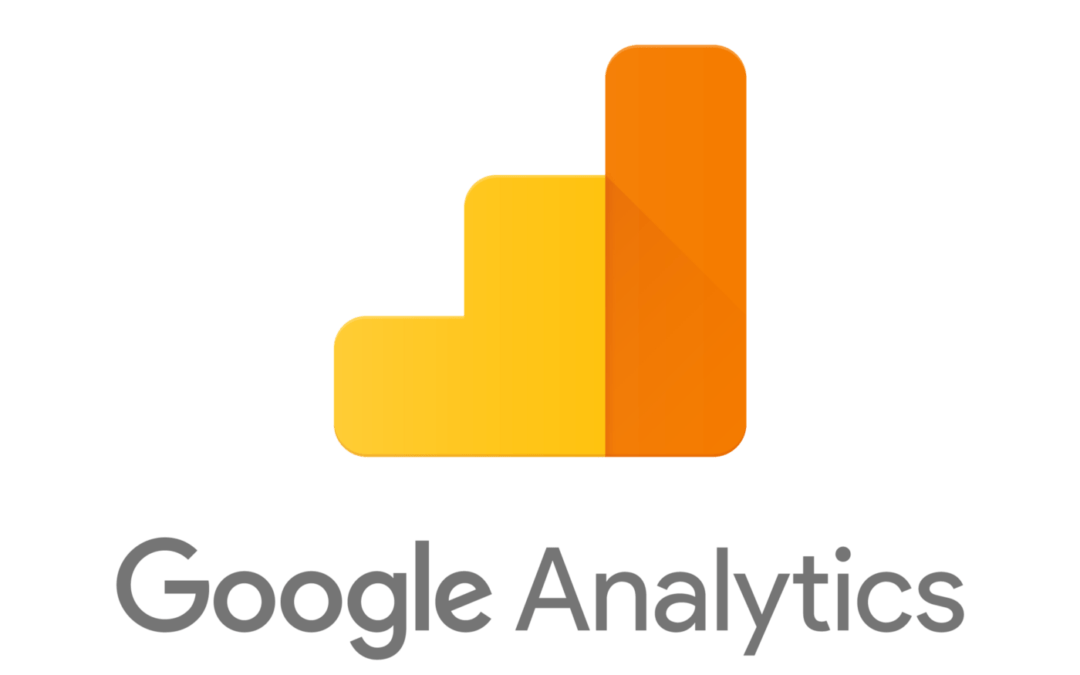Už jste slyšeli o Google Analytics 4 (GA4)?
Přiblížíme vám, co je to Google Analytics 4, co vše přináší a jak ho správně nastavit a využívat.
Jedná se o novou bezplatnou verzi analytického nástroje, pomocí kterého můžeme získávat statistické data o návštěvnosti webových stránek. Webová analytika se zakládá na událostech, což značí eventy + parametry. Cílem vytvoření GA4 bylo zjednodušení měření mobilních aplikací. Dříve museli lidé využívat k měření dva analytické nástroje. S tím je konec. Google Analytics zvládne měřit a kombinovat v rámci jednoho analytického nástroje.
Používali jste doteď starý Google Analytics 3 (Universal)? Nemusíte se bát, tento nástroj bude prozatím fungovat i nadále. Veškeré novinky, které Google Analytics do budoucna přidá, budou k dispozici pouze v GA4. Doporučujeme ze začátku využívat oba účty Analytics.
Služba GA4 má několik výhod:
- Rychlejší zobrazování výsledků a reporting ve webovém rozhraní.
- Neomezený počet reportovaných událostí
- Jednodušší měření návštěvnosti webu a aplikace v jednom účtu
- Jednodušší tvorba klasických i remarketingových publik
- Publika můžete používat napříč službami a produkty Google
Proč se změnou nečekat a nastavit GA4 co nejdříve? Pokud nastavíte GA4 co nejdříve, nepřijdete tak o data. Zároveň získáte konkurenční výhodu před ostatními, jelikož začnete dříve. Také pomocí paralelního měření současným GA3 i GA4 získáte lepší vhled do naměřených dat.
Nastavení GA4 v praxi
1. Najedeme si do Google Analytics přes www.analytics.google.com a přihlásíme se do svého účtu. Po přihlášení se vám nahoře zobrazí modrá lišta. Ta upozorňuje uživatele na to, že od 1.7.2023 nebo Universal Analytics (GA3) zpracovávat data ve standardních službách a je tedy nutné přejít na GA4.
![]()
2. Klikneme tedy na modré tlačítko “Jdeme na to”.
3. Načte se nám níže zobrazená stránka – Asistent nastavení služby Google Analytics 4.

4. Hned jako první možnost vám tam vyskočil počítač se zeleným kolečkem uprostřed. Klikněte na modré tlačítko “Začínáme”.
5. Po rozkliknutí se otevře okno s asistentem nastavení. Zde je potřeba pouze kliknout na tlačítko “Vytvořit službu”
6. Po vytvoření služby se nám opět objeví asistent nastavení služby GA4, kde se nahoře zobrazí zeleným nápis “připojeno”. To je kontrola pro nás, že službu GA4 máme připojenou.

Jak správně nastavit měření dat?
Pro správné nastavení dat je tedy nutné přejít do nastavení GA4.
1. Klikněte na modré tlačítko “Přejít do služby GA4”.
2. Otevře se vám asistent nastavení. Zde si můžete nastavit sběr dat a nastavit služby GA4.
3. My však nyní potřebujete správně nastavit měření dat a proto si v levém sloupečku najděte záložku “Datové streamy” a rozklikneme ji.

4. V sekci Datové streamy si nahoře můžete vybrat, co potřebujete. Zvolte tedy prvně web a zkontrolujte, že máte správně vloženou webovou stránku.
Dále nás čeká propojit ID měření s vaším webem. Propojit GA4 s vaší webovou stránkou můžete:
a) Přidáním značek na web pomocí Google Tag Manageru
1. Při otevření GTM klikněte na “Přidat novou značku.

2. Dále je třeba kliknout v sekci “Konfigurace značky” na Další informace.

3. Při rozkliknutí se vám objeví Výběr značky. Zvolte tedy možnost Google Analytics: konfigurace GA4.

4. Dále se vám zobrazí obrázek viz níže. Zde je potřeba vložit ID měření.

ID Měření naleznete v Datových streamech v Google Analytics. Rozklikněte Datový stream vpravo na konci pomocí šipky.

Otevřou se vám podrobnosti vašeho streamu. V horní liště naleznete úplně vpravo ID měření. To si zkopírujte.

Zkopírované ID je potřeba vložit v sekci “Konfigurace značky” do políčka ID měření. Poté klikněte na uložit. (viz bod č. 4)
5. Dále klikněte na Další informace v sekci “Spouštění”.

6. Rozevřou se vám možnosti spouštění. Vyberte tedy “All Pages”.

7. A nezapomeňte kliknout na Uložit.

DŮLEŽITÉ!
Nezapomeňte nastavení zkontrolovat přes náhled a kliknout na políčko “ODESLAT”. Pokud změny neodešlete, bude to bráno jako pracovní nastavení značky GA4.
![]()
b) Zkopírováním globální značky webu do části <head> v kódu HTML
1. V prvé řadě je potřeba opět najet do sekce “Datové Streamy” a rozkliknout váš stream pomocí šipky vpravo.

2. Otevřou se vám podrobnosti streamu. Úplně dole je “ Zobrazit pokyny ke značce”. Tohle rozklikněte opět pomocí pravé šipky.

3. Po rozkliknutí se vám objeví HTML kód značky, pro Váš účet. Ten je potřeba zkopírovat a poslat vašemu správci webu, který tento kód musí vložit do části <head>. Ten musí zavést kód na web přesně dle instrukcí.

c) Jiná platforma webu – např. Shoptet
Pokud máte zřízenou webovou stránku přes Shoptet nebo jinou webovou platformu, je potřeba vložit ID měření v administraci nastavení.
Shoptet řešení:
1. Otevřete si Shoptet.
2. V sekci Propojení (vlevo) rozklikněte Google a poté pod nadpisem Google Analytics klikněte na Analytics.

3. Pokud již používáte napojení na Google Analytics 3 (Universal), není potřeba nic měnit (myšleno první řádek)
4. U druhého řádku (Google Analytics 4) prosím vyberte váš profil.
A to je vše. Není to nic složitého, je však třeba pečlivě projít krok po kroku. Pokud si na nastavení GA4 netroufáte sami, moc rádi vám s propojením a vytvořením pomůžeme. Jsme tady pro vás kdykoliv budete potřebovat.
Tým Konver